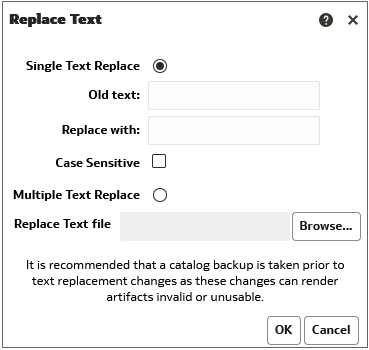חפש והחלף טקסט באובייקטי קטלוג
תוכל לחפש טקסט ספציפי בקטלוג ולהחליף אותו בטקסט אחר.
זה מאפשר למשתמש חזק עם הרשאת הקטלוג 'יכול להחליף טקסט', והרשאות קריאה/כתיבה באובייקטי קטלוג, לבצע החלפת טקסט פשוט באובייקטי קטלוג ותיקיות נבחרות. תוכל לבצע חיפוש טקסט יחיד או מספר החלפות בתוכן שנבחר.
זהירות :
החלפת טקסט בדרך הזו לא מבטיחה שהשינוי החדש נכון, ועליך לוודא שהשינוי נבדק בקפידה והתקינות שלו אושרה. Oracle ממליצה לגבות את הקטלוג לפני ביצוע שינויים בהחלפת טקסט, מכיוון ששינויים אלו עלולים להפוך ארטיפקטים ללא תקפים או לבלתי שמישים.תוכל להחליף טקסט בסוגי אובייקט הקטלוג הבאים:
- לוח מידע
- מנחה לוח מידע
- ניתוח
- מסנן
- חוברת עבודה
- סוכן
- פעולה
באופן ספציפי, תוכל לחפש ולהחליף את הבאים:
-
מחרוזת טקסט פשוטה, כפי שמתואר בחיפוש והחלפה של מחרוזת טקסט קטלוג פשוטה.
לדוגמה, נניח שאובייקט מכיל את המחרוזת "My Misspeled Wirds." תוכל להשתמש לחפש ולהחליף מחרוזת זו בטקסט הנכון של "My Misspelled Words."
-
מספר מחרוזות טקסט או מחרוזות מורכבות כולם ביחד באמצעות קובץ JSON, כפי שמתואר בחיפוש והחלפה של מספר מחרוזות טקסט קטלוג.
לדוגמה, נניח שהמנהלן משנה את השם של חוברת עבודה, תחום נושא, טבלה, או עמודה. ייתכן ששם הטבלה "Sales" השתנה ל"MySales." תוכל לחפש ולהחליף את כל השימושים של אובייקט זה בכל הקטלוג.
אודות חיפוש והחלפה של מספר מחרוזות טקסט קטלוג
תוכל לבצע פעולות עוצמתיות יותר של חיפוש והחלפה על מספר מחרוזות טקסט קטלוג בבת אחת, על-ידי יבוא של קובץ JSON שמזהה כל מחרוזת טקסט לצורך חיפוש והחלפה.
פורמט קובץ JSON לצורך חיפוש והחלפה של מחרוזות טקסט
בקובץ ה-JSON לחיפוש והחלפה, תוכל להשתמש ברכיב פריטים כדי לזהות את כל מחרוזות הטקסט שיש לחפש ולהחליף.
רכיבי הפעולה נכללים ברכיב הפקודות.
-
items— מציין את הפרק שמכיל את פריטי הטקסט שיש להחליף. -
oldValue— מציינת את מחרוזת הטקסט שיש לחפש. -
newValue— מציינת את טקסט ההחלפה. -
ignoreCase— מתעלמת מאותיות רישיות כאשר מוגדרת כ-true, אך הופכת להיות רגישה לרישיות כאשר מוגדרת כ-false. ערך ברירת המחדל הוא false.